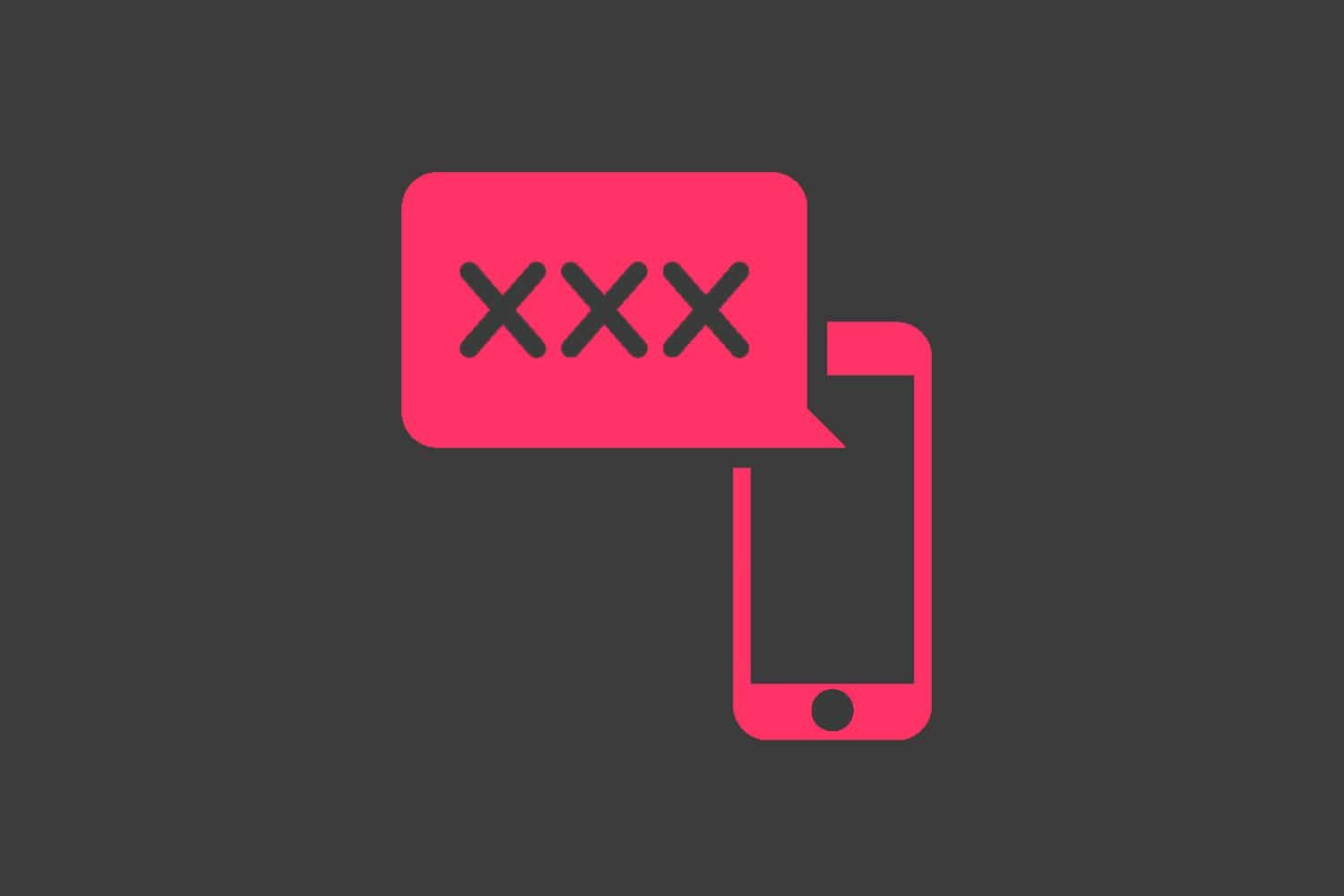နှစ်ခုလုံး Windows 10 နှင့် ၈ အသုံးပြုသူများသည်သူတို့၏ကွန်ပျူတာများသည်တစ်ချိန်တည်းမှာ application အနည်းငယ်လည်ပတ်နေစဉ်တွင်ပင်အလွန်နှေးကွေးနေသည်ကိုသတိပြုမိသည်။ မင်းဒီဇာတ်လမ်းထဲရောက်နေတယ်ဆိုပါစို့၊ Task Manager ပြtheနာကိုဖြစ်ပေါ်စေမယ့်အဘယ်အရာကိုစစ်ဆေး, သာလို့ခေါ်တဲ့လျှို့ဝှက်ဆန်းကြယ်လုပ်ငန်းစဉ်နှင့်အတူရင်ဆိုင်ရခံရဖို့ wsappx ။ ဤလုပ်ငန်းစဉ်သည်သင်၏ CPU အသုံးပြုမှု၏ ၈၀% ၏အထက်သို့တက်သွားနိုင်သည်၊ သင်၏စက်တွင်နှေးကွေးစေနိုင်သည်။
စိတ်ထဲပေါ်လာတဲ့ပထမဆုံးမေးခွန်းကတော့ wsappx ဆိုတာဘာလဲ။ wsappx ၏မြင့်မားသော disk အသုံးပြုမှုကိုကျွန်ုပ်မည်သို့ဖြေရှင်းနိုင်သနည်း။ အရာနှစ်ခုလုံးကဒီဇာတ်လမ်းထဲမှာစိုးရိမ်ဖို့ခိုင်လုံသောအရာဖြစ်ကြ၏။ ကျွန်ုပ်တို့၏ဆောင်းပါးသည်ထိုမေးခွန်းနှစ်ခုလုံးကိုဖြေဆိုရန်၊ သင်၏ wsappx ပြtoနာများကိုဖြေရှင်းရန်သင့်အားထောက်ပံ့ပေးသည်။
ဒီတော့ wsappx လုပ်ငန်းစဉ်ကဘာလဲ။
သင့်ရဲ့အရင်းအမြစ်များကိုတက် hogging နေသော်လည်း wsappx လုပ်ငန်းစဉ်သည်သင်၏ Windows operating system ၏အရေးပါသောအစိတ်အပိုင်းဖြစ်သည်။ အထူးသဖြင့်ဤလုပ်ငန်းစဉ်ပေါ်တွင်မူတည်သော ၀ န်ဆောင်မှုနှစ်ခုရှိသည် Windows စတိုး ပြီးနောက် Universal Windows ပလက်ဖောင်း (UWP) ။
၎င်းသည်အဓိကရည်ရွယ်ချက်ဖြစ်ပြီးအာရုံစူးစိုက်မှုမှာ Windows Store ဖြစ်သည်။ ၀ င်းဒိုးစတိုးမှတစ်ဆင့်သင်ဝယ်ယူပြီးဒေါင်းလုပ်လုပ်သည့်အက်ပလီကေးရှင်းများအားကိုင်တွယ်ခြင်း၊ တပ်ဆင်ခြင်း၊ ဖျက်ခြင်းနှင့်အသစ်ပြောင်းခြင်းအတွက်တာဝန်ရှိသည်။ သို့သော်သင်သည် Windows Store အက်ပ်များကိုတပ်ဆင်ခြင်းသို့မဟုတ်အသစ်ပြောင်းခြင်းမပြုပါကသင်၏ကိရိယာပေါ်တွင်အဆက်မပြတ်လည်ပတ်ရန်မလိုအပ်ပါ။
တိုးချဲ့သည့်အခါ wsappx အမျိုးအစား၊ စာရင်းခွဲနှစ်ခုကိုသင်ပြလိမ့်မည် - AppX ဖြန့်ကျက်ဝန်ဆောင်မှု (AppXSVC) နှင့် လိုင်စင်ဝန်ဆောင်မှု ။ ၎င်းတို့သည် ၀ န်ဆောင်မှု၏အစိတ်အပိုင်းတစ်ခုဖြစ်ပြီး၎င်းအတွက်အခြေခံအဆောက်အအုံအထောက်အပံ့ပေးသည် Microsoft စတိုး နှင့် စတိုးဆိုင် လျှောက်လွှာ။
အတိုချုပ်ပြောရမယ်ဆိုရင်၊ wsappx ၀ င်းဒိုးစတိုးနှင့်စတိုးအက်ပလီကေးရှင်းများလည်ပတ်စေရန်အတွက်သင်၏စက်တွင်လုပ်ဆောင်ရန်လိုအပ်သည့်လုပ်ငန်းစဉ်ဖြစ်သည်။ ၎င်းသည်အန္တရာယ်မရှိသော်လည်း၎င်းသည်လုပ်ငန်းစဉ်အမှားများကြောင့်နှေးကွေးစေနိုင်သည်။
wsappx ကြောင့်မြင့်မားသော disk / CPU အသုံးပြုမှုကိုဘယ်လိုပြုပြင်မလဲ
နည်းလမ်း ၁။ သင်၏ virtual memory ကိုတိုးမြှင့်ပါ
အကယ်၍ သင်၏ virtual memory ကိုအားနည်းစွာ configure လုပ်ထားပါက၎င်းသည် wsappx လုပ်ငန်းစဉ်သည်သင်၏ရရှိနိုင်သည့်အရင်းအမြစ်အများစုကိုအသုံးချစေနိုင်သည်။ အမှန်တကယ်တွင်သင့်ကွန်ပျူတာလည်ပတ်ရန်အတွက်လုံလောက်သောအရာများရှိနေသေးသည်။ သင်၏ virtual memory ကိုအကောင်းဆုံးပမာဏအထိတိုးမြှင့်ထားကြောင်းသေချာအောင်ဒီနေရာတွင်ဖော်ပြထားသည်။
- ကိုနှိပ်ပါ Windows + S ရှာဖွေရေးလုပ်ဆောင်ချက်ကိုဖွင့်ရန်တစ်ချိန်တည်းတွင်သင်၏ကီးဘုတ်ပေါ်ရှိသော့များ။ ဒီမှာရိုက်ပါ စွမ်းဆောင်ရည် ရွေးချယ်ပါ Windows ၏အသွင်အပြင်နှင့်စွမ်းဆောင်ရည်ကိုညှိပါ ။

- Performance Options ၀ င်းဒိုးပေါ်လာလိမ့်မည်။ သို့ပြောင်းပါ အဆင့်မြင့် ထို့နောက် tab ကိုနှိပ်ပါ ပြောင်းလဲမှု အဆိုပါ Virtual မှတ်ဉာဏ်အပိုင်းအတွက် button ကို။

- မည်သည့်အပြောင်းအလဲမပြုလုပ်မီ၊ သင်ကိုအမှတ်ခြစ်ရန်လိုသည် အလိုအလျောက်စီမံခန့်ခွဲ စာမျက်နှာဖိုင် အားလုံး drives တွေကိုများအတွက်အရွယ်အစား option ကို။

- သင်၏ Windows စနစ်တပ်ဆင်ထားသည့် drive ကိုရွေးချယ်ပါ၊ ပြီးနောက်ကိုကလစ်နှိပ်ပါ စိတ်ကြိုက်အရွယ်အစား option ကို။

- သတ်မှတ်မည် ကန ဦး အရွယ်အစား MB မှာတိုင်းတာထားတဲ့ RAM အရွယ်အစားနဲ့ညီမျှတယ်။ သတ်မှတ်မည် အများဆုံးအရွယ်အစား ပထမ ဦး ဆုံးနံပါတ်၏နှစ်ဆရန်။

- the ကိုနှိပ်ပါ သတ်မှတ်မည် သင့်ရဲ့အပြောင်းအလဲများကိုအပြီးသတ်ဖို့ button ကို။ သင်၏စက်ကိုပြန်ဖွင့်ပါ။
နည်းလမ်း ၂။ Group Policy Editor မှတစ်ဆင့် Windows Store ကိုပိတ်ပါ
- ကိုနှိပ်ပါ Windows + R ကို Run application ကိုဖွင့်ရန်အတွက်သင်၏ကီးဘုတ်ပေါ်ရှိသော့များ။
- ရိုက်ထည့်ပါ gpedit.msc နှင့်ကိုနှိပ်ပါ အိုကေ ခလုတ်။ ၎င်းသည် Group Policy Editor ကိုဖွင့်လိမ့်မည်။

- အောက်ပါလမ်းကြောင်းသို့သွားပါ။ ကွန်ပျူတာ Configuration > အုပ်ချုပ်ရေးဆိုင်ရာတင်းပလိတ်များ > Windows အစိတ်အပိုင်းများ > စတိုးဆိုင်
- အပေါ်ကိုကလစ်နှစ်ချက်နှိပ်ပါ Store application option ကိုပိတ်ပါ ။

- ရွေးချယ်ပါ Enabled ထို့နောက်ကိုနှိပ်ပါ အိုကေ ခလုတ်။

- သင့်ကွန်ပျူတာကိုပြန်ဖွင့ ်၍ wsappx နှင့်ထပ်တူပြissuesနာများရှိမရှိစစ်ဆေးပါ။
နည်းလမ်း ၃။ Registry Editor မှတဆင့် Windows Store ကိုပိတ်ပါ
- ကိုနှိပ်ပါ Windows + R ကို Run application ကိုဖွင့်ရန်အတွက်သင်၏ကီးဘုတ်ပေါ်ရှိသော့များ။
- ရိုက်ထည့်ပါ ရက်ဒ် နှင့်ကိုနှိပ်ပါ အိုကေ ခလုတ်။ ဒါက Registry Editor ကိုဖွင့်ပေးလိမ့်မယ်။
- ဘယ်ဖက် pane ကိုအသုံးပြုပြီးအောက်ပါကီးကိုသွားပါ။ HKEY_LOCAL_MACHINE SOFTWARE မူဝါဒများ Microsoft WindowsStore
- မည်သည့်နေရာလွတ်တွင်မဆို right-click နှိပ်ပြီး select လုပ်ပါ အသစ် > DWORD (32-bit) တန်ဖိုး ။ အမည်ပေးပါ RemoveWindowsStore ။
- အပေါ်ကိုကလစ်နှစ်ချက်နှိပ်ပါ RemoveWindowsStore key ကိုရိုက်ထည့်ပါ ၁ သို့ တန်ဖိုးအချက်အလက် နယ်ပယ်။ the ကိုနှိပ်ပါ အိုကေ ပြောင်းလဲမှုကိုအပြီးသတ်ဖို့ခလုတ်ကို။
- သင့်ကွန်ပျူတာကိုပြန်ဖွင့ ်၍ wsappx နှင့်ထပ်တူပြissuesနာများရှိမရှိစစ်ဆေးပါ။
နည်းလမ်း ၄။ AppXSvc ၏တန်ဖိုးကို Registry တွင်ပြောင်းပါ
- ကိုနှိပ်ပါ Windows + R ကို Run application ကိုဖွင့်ရန်အတွက်သင်၏ကီးဘုတ်ပေါ်ရှိသော့များ။
- ရိုက်ထည့်ပါ ရက်ဒ် နှင့်ကိုနှိပ်ပါ အိုကေ ခလုတ်။ ဒါက Registry Editor ကိုဖွင့်ပေးလိမ့်မယ်။
- ဘယ်ဖက် pane ကိုအသုံးပြုပြီးအောက်ပါကီးကိုသွားပါ။ HKEY_LOCAL_MACHINE SYSTEM ControlSet001 Services AppXSvc
- အပေါ်ကိုကလစ်နှစ်ချက်နှိပ်ပါ စတင်ပါ တန်ဖိုးကို, ထို့နောက်၎င်း၏ထားကြ၏ တန်ဖိုးအချက်အလက် ရန် ၄ ။ the ကိုနှိပ်ပါ အိုကေ သင့်ရဲ့ပြောင်းလဲမှုကိုအပြီးသတ်ဖို့ခလုတ်ကို။
- Registry Editor ကိုပိတ်ပြီးကွန်ပျူတာကိုပြန်ဖွင့်ပါ။ wsappx နဲ့ထပ်တူပြhaveနာတွေရှိလားဆိုတာစစ်ဆေးပါ။
နည်းလမ်း 5. chkdsk command ကို run
အထက်တွင်ဖော်ပြခဲ့သောနည်းလမ်းများမရှိပါကသင်၏ PC ကိုပြန်လည်ပြုပြင်ရန်အမိန့် ပေး၍ ကြိုးစားပါ။ The chkdsk ထို့အပြင်အဖြစ်လူသိများ command ကို Disk ကိုစစ်ဆေးပါ , wsappx နှင့်ပြissuesနာများကိုဖြေရှင်းရာတွင်သင့်အားကူညီနိုင်သည့် disk ပြissuesနာများကိုရှာဖွေဖော်ထုတ်ရန်နှင့်ဖယ်ထုတ်ရန်ကြိုးစားသည်။
- ကိုနှိပ်ပါ Windows + R သင်၏ကီးဘုတ်ပေါ်သော့များ။ ဒါက Run utility ကိုခေါ်လာမယ်။
- ရိုက်ထည့်ပါ cmd နှင့်ကိုနှိပ်ပါ Ctrl + Shift + Enter နှိပ်ပါ သင်၏ကီးဘုတ်ပေါ်သော့များ။ ထိုသို့ပြုလုပ်ခြင်းဖြင့်သင်သည်စီမံခန့်ခွဲမှုဆိုင်ရာခွင့်ပြုချက်များဖြင့် Command Prompt ကိုစတင်နေသည်။
- သတိပေးခံရလျှင်ကိုနှိပ်ပါ ဟုတ်တယ် Command Prompt ကိုသင့် Device မှာပြောင်းလဲခွင့်ပြုပါ။
- Command Prompt ကိုရောက်လျှင်အောက်ပါ Command ကိုရိုက်ပြီး၎င်းကို execute လုပ်ရန် Enter နှိပ်ပါ။ chkdsk ကို C: / f / r / x ကို
- ဒီ command ကစစ်ဆေးဖို့သွားတယ် ဂ: မောင်း။ သင်၏ Windows 10 ကိုအခြား drive တစ်ခုတွင် install လုပ်ထားပါကအစားထိုးခြင်းဖြင့် command ကိုပြောင်းလဲရန်သေချာပါစေ ဂ: ။
- Check Disk command ကိုပြီးအောင်လုပ်ပါ။ drive နှင့်ပြissuesနာများကိုဖြေရှင်းရန်နှင့်ဖတ်လို့ရသောသတင်းအချက်အလက်များကိုပြန်လည်ရယူရန်ကြိုးစားလိမ့်မည်။
- သင်၏စက်ကိုပြန်ဖွင့်ပါ။
ဤဆောင်းပါးသည်သင့်ကွန်ပျူတာတွင်မြင့်မားသော Disk / CPU အသုံးပြုမှုကိုဖြစ်စေသော wsappx လုပ်ငန်းစဉ်ကိုဖြေရှင်းရာတွင်ကူညီနိုင်လိမ့်မည်ဟုကျွန်ုပ်တို့မျှော်လင့်ပါသည်။ အနာဂတ်ကာလ၌သင်သည်လုပ်ငန်းစဉ်နှင့် ပတ်သက်၍ မည်သည့်ပြissuesနာကိုမဆိုကြုံတွေ့ဖူးပါကကျွန်ုပ်တို့၏စာမျက်နှာသို့ပြန်သွားရန်နှင့်မတူညီသောပြင်ဆင်မှုများကိုကြိုးစားအသုံးပြုရန်သေချာစေပါ။